 |
| ||||||||
 |
|
|
 |
 |
Онлайн всего: 1 Гостей: 1 Пользователей: 0 |
 |
| Главная » Файлы » уроки Photoshop » Спец еффекты |
свяетовой мечь
| 07.01.2011, 23:35 | |
| Описание: В этом уроке, я опишу несколько простых путей создания
светового меча, я научу вас делать самый простой, и в зависимости от
вашей настойчивости можете добавить больше форм/эффектов, чтобы
закончить работу. Создайте новый документ размером примерно 600x200. - Создайте новый слой - Используя rectangular marquee tool создайте прямоугольное выделение, размером: 455px X 90 px. и залейте его чёрным (на новом слое) 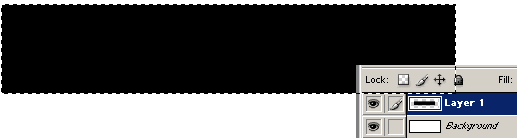 - Нажмите CTRL+D, чтобы снять выделение. - Теперь примените gradient layer style(Layer->Layer Style->Gradient Overlay) к этому слою, с этими настройками. 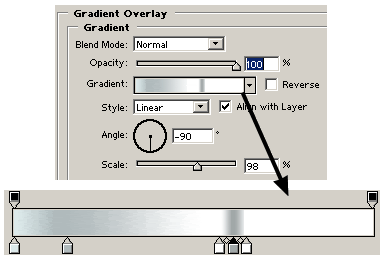 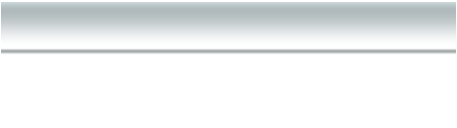 -Создайте новый слой - Создайте выделение, как показано на примере снизу. 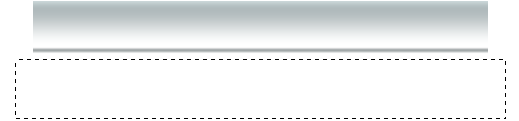 - Затем залейте его чёрным, CTRL+D чтобы убрать выделение. 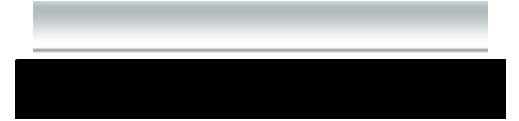 Теперь, CTRL+Click на слое "Layer 1" (первый слой), в то время как слой "Layer 2" активирован как рабочий слой, переходим в SELECT->INVERSE , затем delete, таким образом выберем оригинальный размер, и удалите чёрную область вокруг. 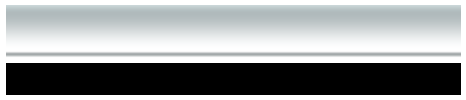 Активируйте polygonal selection tool и создайте похожее выделение на чёрном слое. 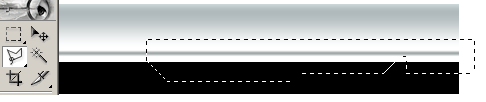 Затем Delete, чтобы обрезать выбранную чёрную часть. Теперь примените rectangular marquee tool и создайте прямоугольное выделение слева, как показано на примере внизу и залейте его чёрным. Сейчас мы создаём рукоять светового меча. 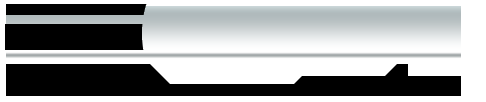 Это ваша начальная форма для светового меча, теперь, используя selection tool создайте выделение, как показано на рисунке и жмите DELETE на слое "Layer 1" и на слое "Layer 2" чтобы удалить чёрный и нижний слой. 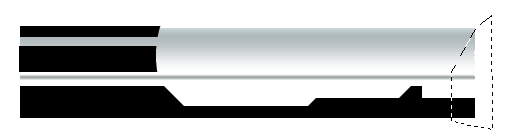 Теперь, всё в ваших руках, можете добавить несколько изгибов и выемок на рукоятке, надеюсь на вашу креативность, а теперь перейдём к созданию лезвия. СОздайте новый слой внизу слоя "Layer 1" (или другими словами над фоновым слоем). 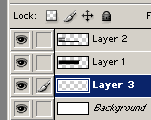 используя rectangular marquee selection, создайте выделение вроде того что изображено внизу и залейте любым цветом. Вам придётся расширить размер документа (Canvas Size) если захотите увидеть ВСЁ лезвие.. 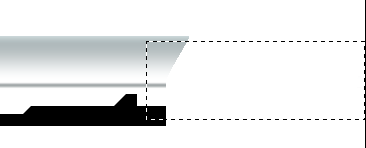 Примените следующие стили к свежеиспечённому слою (Layer->Layer Style->...) Gradient Overlay. 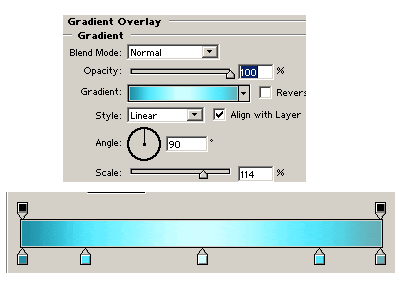 Drop Shadow 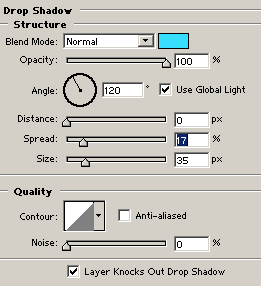 Теперь залейте фон тёмным цветом чтобы свеотовой меч выглядел лучше. На примере, я добавил больше заливок и форм на рукоятке/если хотите узнать, как я это сделал, ЗАГРУЗИТЕ PSD-ФАЙЛ. Будьте креативны.  | |
| Просмотров: 476 | Загрузок: 0 | Рейтинг: 0.0/0 | |
| Всего комментариев: 0 | |
 |
|
|
 |
|
|
 |